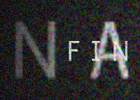Graver un CD/DVD avec Windows 7
Windows permet de graver un disque (CD, DVD, DVD réinscriptible ou encore Bluray) nativement, sans avoir besoin d'un logiciel spécifique comme Nero.
Graver un disque de données
Pour cela, il suffit d'insérer un disque inscriptible dans le graveur, puis d'aller dans Menu démarrer > Ordinateur (Poste de travail), de sélectionner le lecteur/graveur et de cliquer sur le bouton Graver dans la barre en haut.
Une boite de dialogue s'affiche, elle propose 2 options :
- Comme un lecteur flash USB
Cette option permet de pouvoir utiliser le disque comme une clé USB, en copiant des fichiers dessus au fur et à mesure en plusieurs fois, jusqu'à ce qu'il soit plein.
Elle ne présente pas beaucoup d'intérêt face à une clé USB ou un disque dur externe qui est une solution beaucoup plus pratique et rapide. - Avec un lecteur de CD/DVD
C'est le mode de gravure conventionnel : on sélectionne les fichiers à graver, on lance la gravure, et le disque est finalisé (il est clôturé et donc en lecture seule), et lisible sur toute sorte de matériel (PC, Mac, lecteur DVD de salon...)
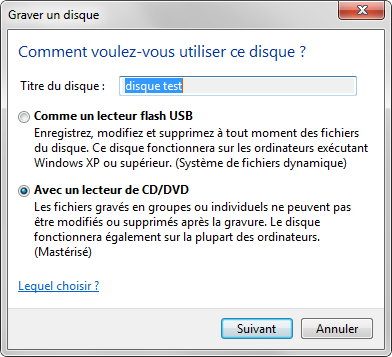
Une fois le mode de gravure choisi, il suffit de placer la liste des fichiers à graver (par glisser-déposer) dans le volume correspondant au graveur de disques (par exemple E: dans mon cas).
Quand tous les fichiers à graver sont dans la liste, il ne reste plus qu'à cliquer sur le bouton Graver sur disque en haut dans la barre :
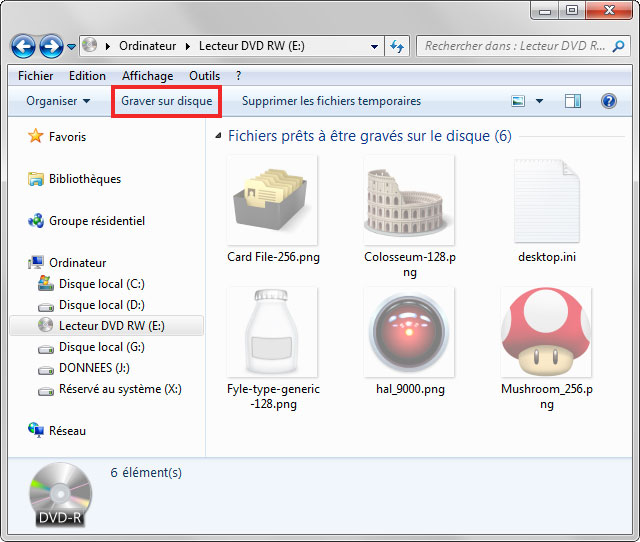
Après avoir lu créer une facture avec excel vous en saurez d'avantage sur ce sujet.
Graver un CD audio avec Windows Media Player
La méthode expliquée ci-dessus permet uniquement de graver des disques de données (qui contiennent des fichiers et des dossiers). Mais il existe d'autres types de disques plus spécifiques comme les DVD vidéo ou les CD audio.
Windows Media Player permet justement de graver un CD audio :
Découvrez ce tutoriel photoshop : texte 3d stratifié à lire tout de suite !